微单相机作为摄影爱好者的宠儿,镜头的保养尤为重要。镜头划痕不仅影响拍摄效果,还可能降低镜头的价值。本文将为您解答微单相机镜头划痕的修复方法,并探讨修复...
2025-04-26 7 修复方法
随着Windows操作系统的升级,许多用户发现在从Win10升级至Win11过程中,出现了桌面图标无法显示或错位的问题。这些Bug给用户带来了不便和困扰。本文将介绍一些解决Win10Win11通用桌面图标Bug的方法,帮助用户恢复桌面图标的正常显示。
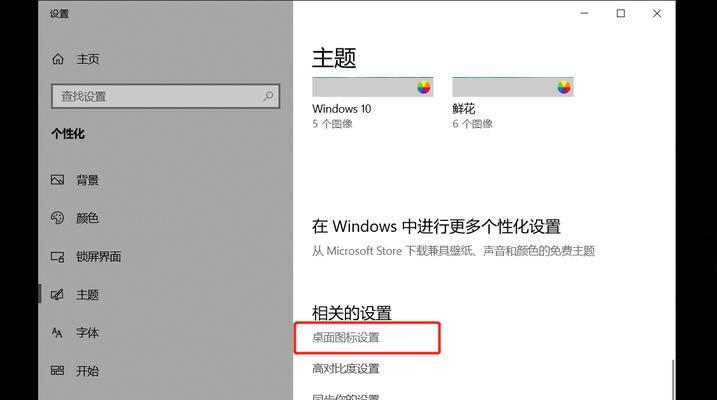
1.检查显示设置
打开“设置”应用程序,点击“系统”选项,选择“显示”选项卡。在这里,确保“缩放和布局”选项下的“文本、应用和其他项目的大小”设置为推荐值。如果设置不正确,调整为推荐值并重新启动系统。
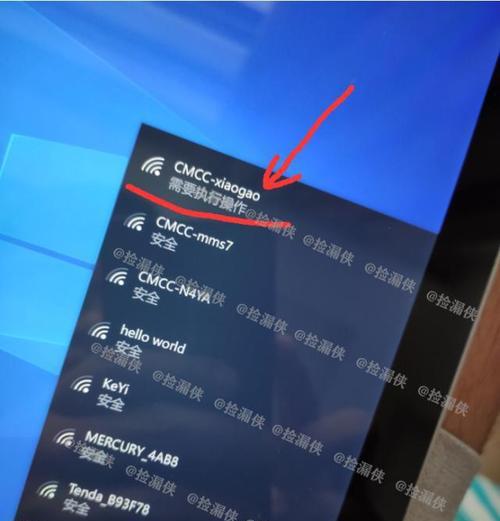
2.重新启动资源管理器
按下Ctrl+Shift+Esc组合键打开任务管理器,在“进程”选项卡中找到“Windows资源管理器”进程,右键点击并选择“重启”。这将重新加载资源管理器,有时可以修复桌面图标的问题。
3.清除图标缓存
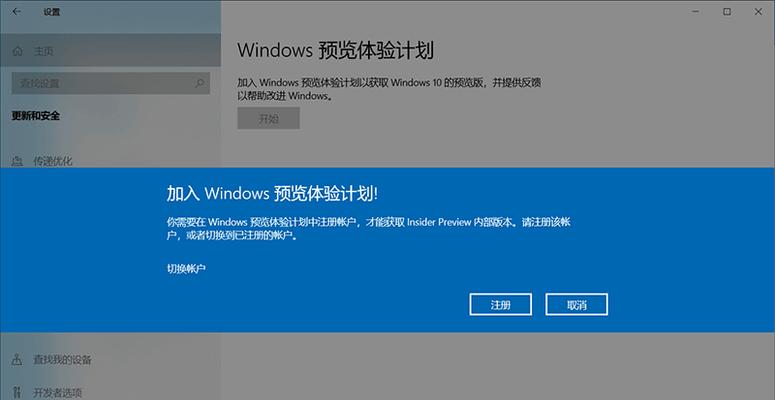
在资源管理器中,输入以下路径地址:
%USERPROFILE%\AppData\Local\Microsoft\Windows\Explorer
在该文件夹中,删除名为“iconcache.db”的文件。按下Ctrl+Shift+Esc组合键打开任务管理器,在“进程”选项卡中找到“Windows资源管理器”进程,右键点击并选择“结束任务”。重新启动系统,让系统重新生成图标缓存。
4.更新显卡驱动程序
访问显卡制造商的官方网站,下载并安装最新的显卡驱动程序。更新驱动程序有时可以解决图标显示问题。
5.重置图标布局
在桌面上右键点击,选择“查看”选项,确保“自动排列图标”和“对齐图标网格”选项都被勾选。右键点击桌面上的空白处,选择“刷新”。这将重置桌面图标的布局,并可能解决显示问题。
6.检查桌面图标文件
打开资源管理器,进入以下路径:
%USERPROFILE%\Desktop
在这里,检查每个桌面图标的属性和文件路径是否正确。如果有任何错误或损坏的链接,修复它们或删除这些图标。
7.执行系统文件检查
按下Win+R组合键打开运行对话框,输入“cmd”并按下Enter键打开命令提示符。在命令提示符窗口中输入“sfc/scannow”并按下Enter键,让系统进行系统文件检查。这可能需要一些时间来完成,但有时可以修复图标显示问题。
8.重建用户配置文件
按下Win+R组合键打开运行对话框,输入“control”并按下Enter键打开控制面板。在控制面板中,选择“用户帐户”选项,点击“管理用户帐户”。在新窗口中,选择受影响的用户帐户,点击“删除”。然后重新启动系统,在重新登录时系统将重新创建该用户的配置文件。
9.检查桌面图标缩放设置
右键点击桌面上的空白处,选择“显示设置”。在显示设置窗口中,检查“缩放和布局”选项下的“更改文本、应用和其他项的大小”设置是否正确。如果设置不正确,请调整为合适的值。
10.禁用第三方壁纸管理工具
有时,第三方壁纸管理工具可能会干扰桌面图标的显示。通过禁用或卸载这些工具来解决问题。
11.创建新的用户帐户
如果以上方法都无法解决问题,可以尝试创建一个新的用户帐户,并登录到该帐户中查看是否能够正常显示桌面图标。
12.运行系统维护工具
打开“设置”应用程序,点击“系统”选项,选择“存储”选项卡。在“存储”选项卡下方,点击“运行存储的空间”链接。系统将运行维护工具来清理垃圾文件和修复系统错误。
13.更新Windows操作系统
确保系统已经安装了最新的更新,以便修复已知的Bug和问题。
14.运行杀毒软件进行扫描
运行杀毒软件对系统进行全面扫描,以确保没有恶意软件干扰桌面图标的显示。
15.寻求专业帮助
如果以上方法都无法解决问题,建议联系Windows技术支持或专业的计算机维修人员寻求帮助。
通过本文介绍的一些方法,用户可以尝试修复Win10Win11通用桌面图标Bug。然而,由于每个系统和设置的差异,可能需要尝试多种方法才能解决问题。如果问题仍然存在,建议寻求专业的帮助。
标签: 修复方法
版权声明:本文内容由互联网用户自发贡献,该文观点仅代表作者本人。本站仅提供信息存储空间服务,不拥有所有权,不承担相关法律责任。如发现本站有涉嫌抄袭侵权/违法违规的内容, 请发送邮件至 3561739510@qq.com 举报,一经查实,本站将立刻删除。
相关文章

微单相机作为摄影爱好者的宠儿,镜头的保养尤为重要。镜头划痕不仅影响拍摄效果,还可能降低镜头的价值。本文将为您解答微单相机镜头划痕的修复方法,并探讨修复...
2025-04-26 7 修复方法

在日常生活中,热水器是家中不可或缺的家电之一。然而,由于使用频繁,热水器的某些部件可能会出现损坏,其中喷管损坏尤为常见。喷管的损坏不仅会影响热水器的正...
2025-04-21 11 修复方法

开篇核心突出:本文将介绍苹果手机屏幕损坏的修复方法,并提供实用的预防策略,以确保您的设备不再遭受类似的损害。在快速发展的科技时代,苹果手机已成为日常生...
2025-04-20 12 修复方法

在快节奏的现代生活中,智能手机和其他电子设备已成为我们日常生活不可或缺的一部分。充电器作为这些设备的“能量补给站”,在日常使用中难免会遇到各种小问题,...
2025-04-16 12 修复方法

在使用电子设备时,意外的磕碰和跌落往往会导致设备损坏。充电器也不例外,尤其是当平板充电器因为外力作用而弯曲时,用户可能会担心如何修复。本文将详细介绍平...
2025-04-16 8 修复方法

在现代社会,电脑已经成为了我们工作和学习中不可或缺的工具。然而,如果在急需使用电脑时发现开机或关机键失灵,这无疑会给我们带来极大的不便。本文将为你提供...
2025-03-19 17 修复方法